|
Удаленное администрирование |
Прокрутить Назад Начало Далее Больше |
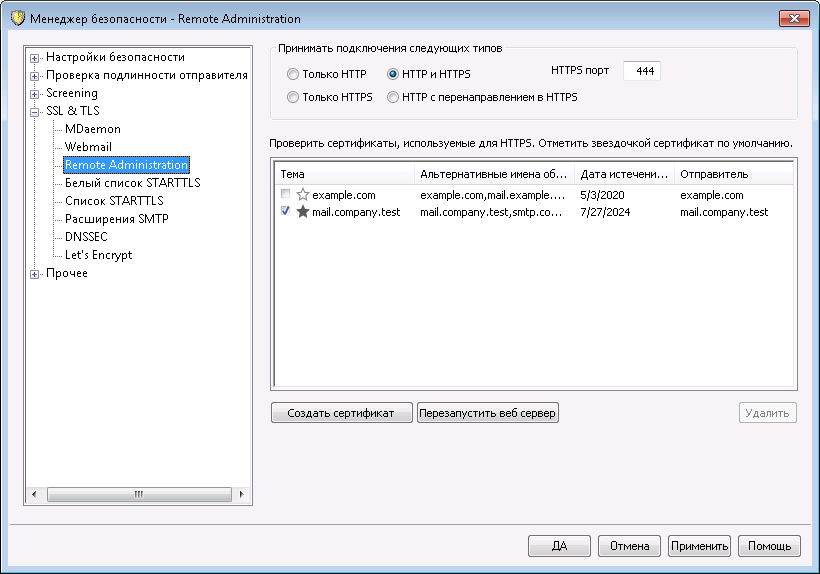
Встроенный веб-сервер пакета MDaemon поддерживает протокол SSL (Secure Sockets Layer). SSL - это стандартный метод защиты клиент-серверных веб-коммуникаций. Этот протокол обеспечивает проверку подлинности сервера, шифрование данных, а также опциональную проверку подлинности клиента для соединений TCP/IP. Более того, поскольку поддержка протокола HTTPS (HTTP over SSL) во всех популярных современных браузерах, для активации SSL-функций клиента достаточно установить на сервер действительный электронный сертификат.
Опции для включения и настройки интерфейса Remote Administration на использование протокола HTTPS собраны на вкладке "SSL и HTTPS", которая вызывается из менюНастройка » Веб и IM-сервисы » Remote Administration". Для большего удобства эти опции также дублируются в окне "Безопасность » Настройки безопасности » SSL & TLS » Remote Administration".
Дополнительную информацию о протоколе SSL и цифровых сертификатах можно найти в разделе справки: SSL и сертификаты
|
Этот диалог влияет на работу Remote Administration только при использовании встроенного веб-сервера MDaemon. Если вы настроили Remote Administration на использование другого веб-сервера, такого как IIS, эти настройки применяться не будут — поддержка протоколов SSL/HTTPS должна быть сконфигурирована средствами этого веб-сервера. |
Принимать подключения следующего типа
Только HTTP
Выберите эту опцию, чтобы запретить любые HTTPS-подключения к Remote Administration. Приниматься будут только HTTP-соединения.
HTTP и HTTPS
Эта опция позволяет включить поддержку SSL для Remote Administration без принудительного перевода пользователей на протокол HTTPS. Remote Administration будет отслеживать подключения к порту HTTPS, назначенному ниже, однако также будет реагировать на обычные http-соединения через TCP-порт Remote Administration, указанный на странице Настройки.
Только HTTPS
При выборе этой опции подключение к Remote Administration возможно только с использованием HTTPS. Если эта опция активна, Remote Administration будет отвечать только на HTTPS-соединения, не реагируя на запросы HTTP.
HTTP с перенаправлением на HTTPS
Выберите эту опцию, чтобы перенаправлять все HTTP-подключения на заданный порт HTTPS.
Порт HTTPS
На указанном здесь TCP-порту Remote Administration будет ожидать входящие SSL-подключения. Порт SSL по умолчанию — 444. Если не менять это значение, то при подключении к Remote Administration указывать в адресной строке браузера номер порта необязательно (т.е. вместо "https://example.com:444" можно писать "https://example.com").
|
Это не то же самый порт Remote Administration, который указывается на экранеЭкран настроек. Порт, указанный на данном экране будет использоваться для HTTP-подключений к Remote Administration (если таковые разрешены). Для соединений HTTPS необходимо использовать порт HTTPS. |
Выбор сертификата для использования с HTTPS/SSL
Здесь отображаются все ваши сертификаты SSL. Поставьте метку в поле напротив сертификата, который вы хотите сделать активным. Отметьте звездочкой сертификат, используемый по умолчанию. MDaemon поддерживает Server Name Indication (SNI) - расширение протокола TLS, позволяющее использовать разные сертификаты для каждого из имен хостов вашего сервера. MDaemon проверяет активные сертификаты и выбирает тот, который имеет запрошенное имя хоста в поле Subject Alternative Names (при создании сертификата вы можете указать альтернативные имена). Если клиент не запрашивает имя хоста, или соответствующий сертификат не найден, используется сертификат по умолчанию. Двойной щелчок по сертификату позволяет открыть его для изучения в диалоговом окне "Сертификаты" ОС Windows (функция доступна только из основного графического интерфейса приложения, но не из браузерного веб-интерфейса администратора).
Удалить
Выберите сертификат в списке и нажмите на эту кнопку для его удаления. Вам будет предложено подтвердить удаление.
Создать сертификат
Щелкните по этой кнопке для открытия диалогового окна "Создать сертификат SSL".
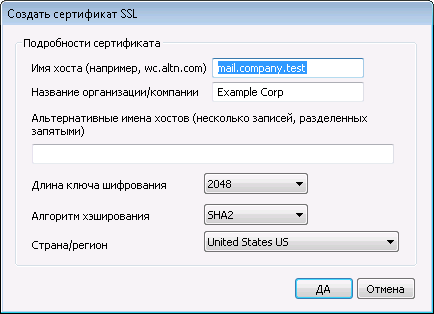
Детали сертификата
Имя хоста
Введите здесь имя компьютера, к которому будут подключаться ваши пользователи (к примеру, "wc.example.com").
Название организации/компании
Введите здесь наименование организации или компании, которой принадлежит сертификат.
Альтернативные имена хоста (перечисленные через запятую)
При наличии альтернативных имен хоста, к которым также необходимо обеспечить подключение с применением данного сертификата, перечислите здесь нужные доменные имена через запятую. Разрешается использовать подстановочные знаки. К примеру, запись *.example.com позволяет указать все домены, дочерние по отношению к домену example.com (такие как "wc.example.com", "mail.example.com" и т.д.).
|
MDaemon поддерживает Server Name Indication (SNI) - расширение протокола TLS, позволяющее использовать разные сертификаты для каждого из имен хостов вашего сервера. MDaemon выполнит проверку активных сертификатов и выберет тот из них, который содержит запрошенное имя хоста в поле "Альтернативные имена объекта". Если клиент не запрашивает имя хоста, или соответствующий сертификат не найден, используется сертификат по умолчанию. |
Длина ключа шифрования
Размер ключа шифрования (в битах) для создаваемого сертификата. Чем длиннее ключ, тем надежнее шифрование. Однако, следует помнить, что многие приложения имеют ограничения на длину ключа в 512 бит.
Страна/регион
Здесь указывается страна или регион, в котором расположен ваш сервер.
Алгоритм хэширования
Выберите предпочитаемый алгоритм хэширования: SHA1 или SHA2. По умолчанию выбран алгоритм SHA2.
Перезапуск веб-сервера
Щелкните по этой кнопке для перезапуска веб-сервера. Перед использованием нового сертификата веб-сервер обязательно должен быть перезапущен.
Использование Let's Encrypt для управления вашими сертификатами
Let's Encrypt это центр сертификации, предоставляющий бесплатные сертификаты в рамках полностью автоматизированного процесса, который не предполагает ручных операций по созданию, проверке подлинности, подписанию, установке и продлению сертификатов для защищенного доступа к веб-сайтам.
Автоматизировать процесс управления сертификатами Let's Encrypt поможет новый экран Let's Encrypt.Здесь вы найдете все необходимое для быстрой настройки и запуска скрипта PowerShell, который находится в папке "MDaemon\LetsEncrypt". При запуске скрипта все действия необходимые для использования LetsEncrypt будут выполнены автоматически, включая размещение файлов в директории WorldClient HTTP, предназначенных для выполнения вызова http-01. Скрипт использует имя хоста SMTP для домена по умолчаниюв качестве домена для сертификата, включая все заданныеальтернативные имена хоста, извлекает сертификат, импортирует его в ОС Windows, а также настраивает сервер MDaemon для использования сертификата в MDaemon, Webmail и Remote Administration. Скрипт также создает в папке "MDaemon\Logs\" собственный лог-файл под названиемLetsEncrypt.log. Этот лог-файл удаляется и перезаписывается при каждом перезапуске скрипта. В нем также содержится время и дата запуска скрипта. Кроме того, при обнаружении ошибок предусмотрена возможность отправки уведомлений на указанный вамиПочта администратора для уведомлений. Более подробную информацию можно найти в диалоговом окне Let's Encrypt.
Более подробную информацию о SSL и сертификатах см. здесь:
Создание и использование сертификатов SSL
Более подробную информацию о Remote Administration см. здесь:
Remote Administration | Веб-сервер
Параметры веб-доступа по умолчанию
Редактор учетных записей | Веб-сервисы
Статья базы знаний: Как настроить службы Webmail, удаленного администрирования, ActiveSync, CalDav, CardDav, AutoDiscover, MDDP, Webmail API и API XML в IIS.
